 ストリーミング音楽大手会社 – Spotifyのサブスクリプションに入会すれば、5,000万曲以上の曲または独占配信のポッドキャストを聞き放題になります。スマホがある限り、どこへ行っても、音楽を楽しめます。しかし、現代社会におけるスマホは、単なるエンタテインメントではなく、仕事や連絡、様々な面で、スマホから離脱すれば何こともできません。曲を無我夢中で聞きながら、スマホのバッテリーもだんだんと低下させて、着信音やアプリの通知も、邪魔になります。やっぱり、専用の音楽プレイヤー、つまりウォークマンが一番いいですね。Spotifyの音楽は、ウォークマンに入れて再生できれば、不便なところ全部回避できます。
ストリーミング音楽大手会社 – Spotifyのサブスクリプションに入会すれば、5,000万曲以上の曲または独占配信のポッドキャストを聞き放題になります。スマホがある限り、どこへ行っても、音楽を楽しめます。しかし、現代社会におけるスマホは、単なるエンタテインメントではなく、仕事や連絡、様々な面で、スマホから離脱すれば何こともできません。曲を無我夢中で聞きながら、スマホのバッテリーもだんだんと低下させて、着信音やアプリの通知も、邪魔になります。やっぱり、専用の音楽プレイヤー、つまりウォークマンが一番いいですね。Spotifyの音楽は、ウォークマンに入れて再生できれば、不便なところ全部回避できます。
通常の手段では、Spotifyの音楽はウォークマンに入れて再生することができません。ここでは、TuneMobie Spotify Music Converterが最適なソフトです。TuneMobie Spotify Music Converterを利用して、Spotifyからダウンロードしたファイルは汎用のMP3、M4A、WAVとFLACの音楽ファイルとして出力して、ウォークマンに入れて再生できるようにします。注目すべきところは、Spotify Free(無料)でも、TuneMobie Spotify Music Converterで変換できます。
目次
- パート1:Spotifyの曲はウォークマンで再生できない
- パート2:Spotify Music Converter:Spotify音楽をウォークマンに入れるようにする
- パート3:Spotifyの曲、アルバムとプレイリストをウォークマンで再生する方法
Spotifyの曲はウォークマンで再生できない
通常のやり方は、音楽アプリから、曲をダウンロードしてから、ウォークマンに入れて再生させます。しかし、Spotifyからダウンロードした音楽は、たとえウォークマンに入れても再生できません。これはなぜでしょうか。
Spotifyの有料版(プレミアムプラン)を利用している方は、音楽をパソコンにダウンロードできますが、ダウンロードしたOGGファイルはDRM保護付きのため、ウォークマンに入れても再生できません。Spotifyの曲を再生する唯一の方法は、「Spotify」というアプリをインストールして、自分のSpotifyアカウントをログインする一択です。しかし、ウォークマンは、「Spotify」をインストールできないため、ダウンロードした曲は道理で再生できません。
ウォークマンは、音楽再生だけのために作られた製品です。普通のスマホで再生するより、より高い音質、より長い使用時間、より多くのプレイモード…ですから、今でもウォークマンも大人気です。もしSpotifyからダウンロードしたOggファイルを、汎用的なMP3、M4A、WAVのような、DRM保護なしの音声ファイルに変換できればどれほどいいことでしょう。
ここでは、TuneMobie Spotify Music Converterというソフトを皆さんに紹介します。
Spotify Music Converter:Spotify音楽をウォークマンに入れるようにする

Spotify Music Converterを利用すれば、Spotify Freeを利用していても、Spotifyから曲、プレイリストとアルバムをダウンロードして、汎用のMP3、M4A、WAVとFLACの音楽ファイルとして、パソコンで保存できます。出力の音声ファイルは、Spotify音楽の曲名、アルバム、アーティスト、ジャンル、アートワークなどの情報を保持できます。変換した曲は、どのウォークマンでも、Spotifyの曲を支障なく再生できるようになります。
Spotifyのプレイリストとアルバムにある全ての曲のダウンロードに対応するため、一気に多くのSpotify音楽をダウンロードすることが可能です。
Spotify Music ConverterはSpotifyアプリケーションと連動する必要があります。常に最新のSpotifyバージョンに対応可能です。スタンドアローン版のSpotifyまたはMicrosoft Store版のSpotifyにも対応しています。また、Spotify Music Converterは最新のWindows 10、macOS Xに対応しています。最大五倍速で、出力ファイルもまとめて整理、改名できます。無料体験版に、曲ごとに三分間しか変換できません。
Spotifyの曲、アルバムとプレイリストをウォークマンで再生する方法
ステップ1:TuneMobie Spotify Music Converterを起動
TuneMobie Spotify Music Converterを起動すると、Spotifyも自動的に起動されます。Spotify音楽のダウンロードと変換中、Spotifyを閉じないでください。
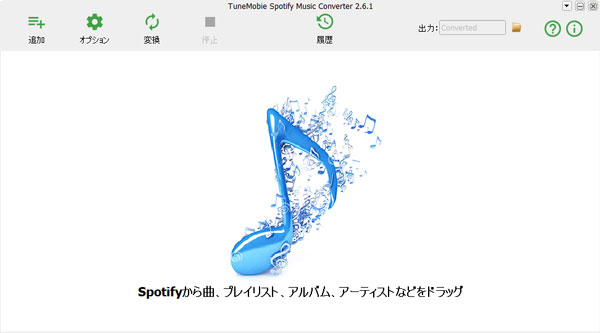
ステップ2:Spotifyから音楽を追加
Spotifyから音楽を追加するに、ドラッグ&ドロップとリンクのコピペーなど二つの方法があります。
ドラッグ&ドロップ:SpotifyとSpotify Music Converterを同じ画面に表示させて、Spotifyから曲、アルバム或はプレイリストをドラッグして、Spotify Music Converterにドロップすればいいです。
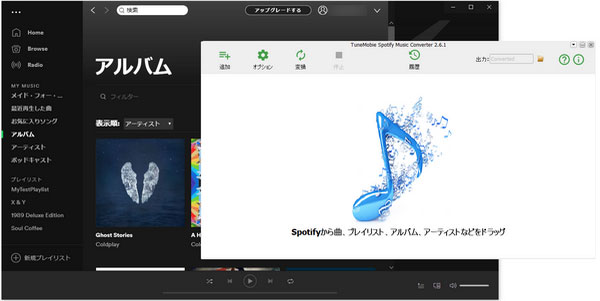
リンクのコピペー:Spotifyで曲、アルバム或はプレイリストを右クリックして、表示されたメニューの「シェア」に移動して、「曲のリンクをコピー」、「アルバムリンクをコピー」または「プレイリストリンクをコピー」をクリックして、リンクをコピーします。
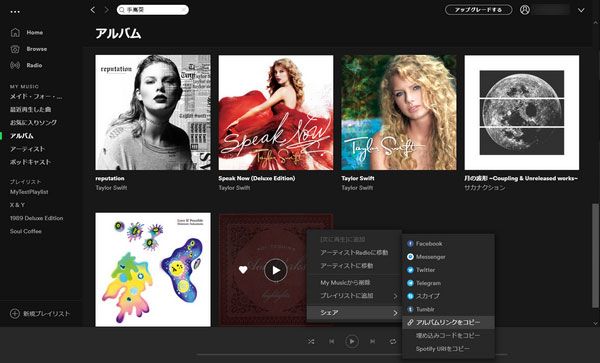
Spotify Music Converterに戻って、「追加」をクリックして、表示された画面の左下でリンクのコピー先があります。そこで貼り付けてください。
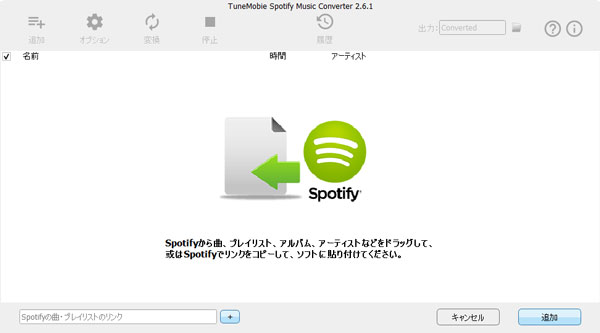
ステップ3:曲を選択
リンクを追加すると、Spotify Music Converterはすぐにアルバムまたはプレイリストの全ての曲を表示します。デフォルトでは全ての曲はチェックされますが、気にいらない曲のチェックを外しても可能です。
ステップ4:出力形式を選択
Spotify Music Converterの既定の音声形式はMP3です。必要の場合、オプションをクリックして、出力先と出力形式を変更することができます。
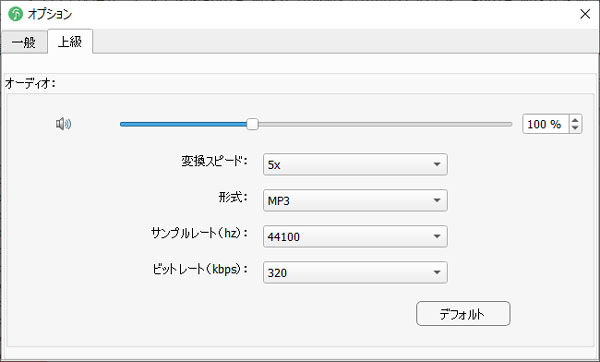
ステップ5:Spotify変換を開始
変換ボタンをクリックすると、Spotify音楽の変換は始まります。変換が終わったら、履歴ボタンをクリックして、ダウンロードした曲をチェックして、出力先を開けます。
ステップ6:変換したSpotifyの曲をウォークマンに入れる
ウォークマンをUSBケーブルによって、パソコンに接続すると、取り外し可能のストレージデバイスとして表示されます。デバイスを開いて、MUSICフォルダがあります。Spotify Music Converterの出力先から曲をコピーして、MUSICフォルダに貼り付けば、ウォークマンでSpotify音楽を入れて再生できるようになりました。
Spotify Music Converterは三ヶ月ライセンス、一年ライセンスと永久ライセンスなど柔軟なライセンスプランを提供しています。
三ヶ月:2280円 | 一年:4580円 | 永久:8980円